【スマホアプリ版】Amazonプライム会員の解約・自動更新解除方法
Amazonプライム会員の年会費が2019年4月12日より値上げされました!
すでにAmazonプライムの年会員の方は次回更新から4,900円を支払うことに。しかしあまり使ってないしこれを機に解約したいって方もいらっしゃるのでは?
前回、PCブラウザでのAmazonプライム解約方法は解説しましたが、スマホアプリだと微妙に違うんですよね。
ここではスマホアプリ(Amazonショッピング)でのAmazonプライムの解約&自動更新解除方法を解説します。
手順要約
ひとまず手順をば。
- 左上のメニューボタンをタップ
- アカウントサービス
- プライム会員情報の設定・変更
- 会員資格を終了する(特典を終了)
- 特典と会員資格を終了
- 会員資格を終了する
- 自動更新を解除するか、すぐに解約
Amazonプライム年会員の場合、解約にふたつの選択肢があります。
- 年会員の残り期間は利用し、次回更新しないよう自動更新を解除する。
- 今すぐ解約し残り期間分の会費を返金してもらう。
どちらにしても手順はほぼ同じなのでまとめて解説しています。
Amazonプライム会員の解約・自動更新解除手順
慣れていない方もいらっしゃるかと思うので、以下スクショつきで解説します。
スクショはAndroid版アプリでの場合ですが、iPhone版アプリでも基本的に同じです。
左上のメニューボタン → アカウントサービス
左上のメニュー上のアカウントサービスをタップ。
まずAmazonショッピングアプリを立ち上げ、左上のメニューマークをタップ。
表示されたメニューから「 アカウントサービス 」をタップしてください。
プライム会員情報の設定・変更をタップ
プライム会員情報の設定・変更をタップ。
アカウント設定項目にある「 プライム会員情報の設定・変更 」をタップ。
会員資格を終了する(特典を終了)をタップ
会員資格を終了する(特典を終了)をタップする。
謎の走る人のイラストや支払い設定などスルー。
画面下部にある「 会員資格を終了する(特典を終了) 」をタップしてください。
会員資格を終了する&特典を終了2連発
Amazonさんちょっとしつこい?
続いて画面下部にある「 特典と会員資格を終了 」をタップ。
Amazonさんがなおも食い下がってくるので、さらに「 会員資格を終了する 」をタップしてください。
2回も同じような引き留め、ちょっとしつこいですね。物を買うときは1クリックで済むのに。
自動更新解除 or すぐに解約を選択
自動更新を解除しプライム年会員の残り期間を利用するかすぐ解約するかを選ぶ。
いよいよ最後、自動更新を解除しAmazonプライム年会員の残り期間を利用するか、すぐに解約するかを選びます。
自動更新を解除すれば前回支払いをした年会費の期間後に解約となります。それまでは今まで通りAmazonプライム会員としてプライムビデオなど特典を利用可能です。
すぐに解約した場合は残り期間に応じて会費が返金されます。お好きな方をお選びなさってください。
まとめ:スマホアプリでのAmazonプライム会員の解約&自動更新解除方法
- Amazonプライムの解約&自動更新解除はスマホアプリからでもできる。
- 自動更新だけ解除して年会員の期間内は利用するか、すぐに解約し返金してもらうかを選択可能。
- 解約だけでなく、自動更新の3日前にAmazonよりお知らせを受けることもできる。
Amazonプライム会員の年会費は4,900円。
送料無料、プライムビデオ、プライムミュージックなどなど、サービスに対して考えれば安い方だとは思います。アメリカの99ドルに比べれば日本の4,900円なんて半額程度ですし。
とはいえあまり使わないならそもそも無駄。すっぱり解約してしまいましょう。
いまは月額でも払えるから入りたい月だけプライム会員ってこともできるし、たしかに年会費払ってまでずっとプライム会員でいる必要はないかも?
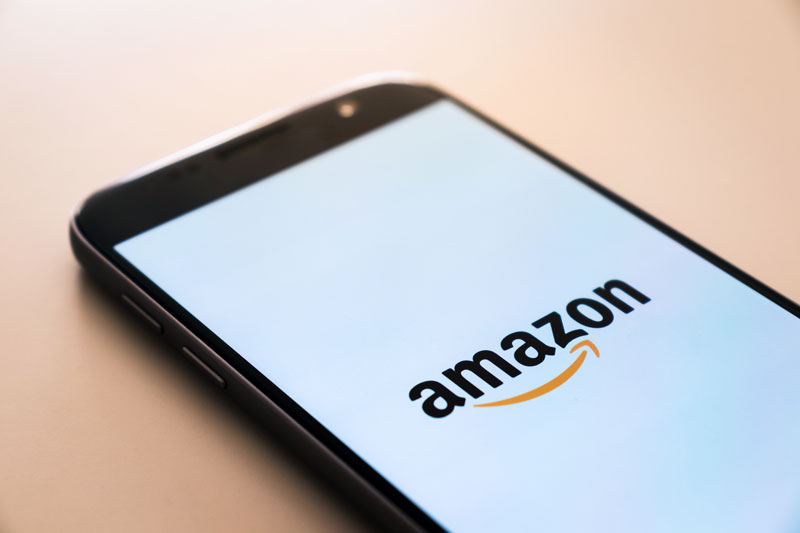

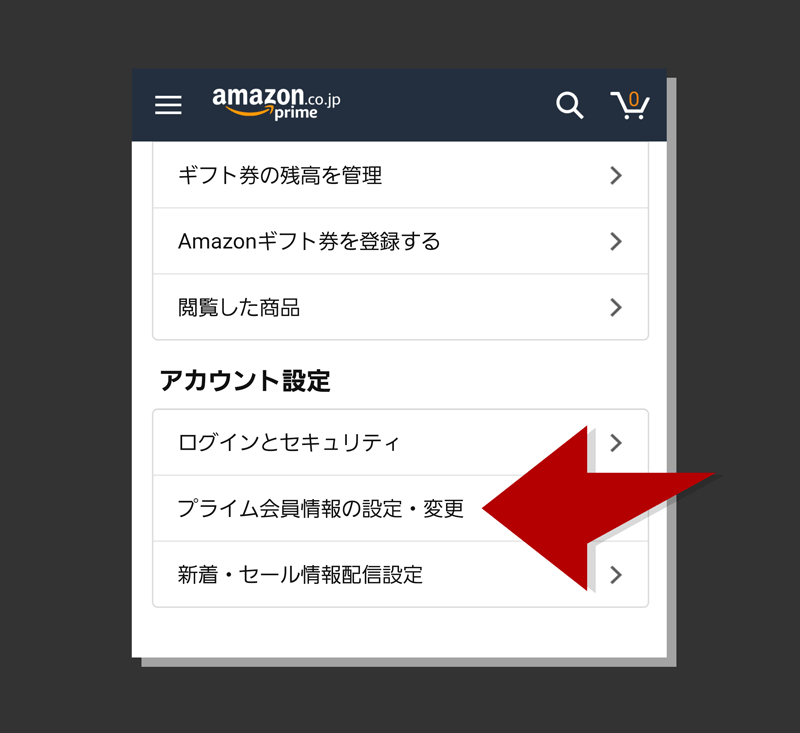
.png)














ディスカッション
コメント一覧
まだ、コメントがありません
スパム対策のため日本語が含まれない投稿は無視されます。ご注意ください。